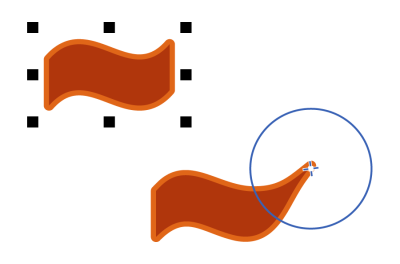
| • | Aby kształtować obiekt przez przyciąganie węzłów |
| • | Aby kształtować obiekt przez odpychanie węzłów |
Narzędzia Przyciągaj i Odpychaj pozwalają kształtować obiekty przez przyciąganie węzłów lub ich odpychanie. Aby kontrolować efekt kształtowania, można ustawić rozmiar końcówki pędzla i szybkość przyciągania lub odpychania węzłów. Można też stosować nacisk pióra cyfrowego.
Kształtowanie obiektu za pomocą narzędzia Przyciągaj
Kształtowanie obiektu za pomocą narzędzia Odpychaj
| Aby kształtować obiekt przez przyciąganie węzłów |
|
| 1 . | Zaznacz obiekt, używając narzędzia Wskaźnik |
| 2 . | Kliknij narzędzie Przyciągaj |
|
Wpisz wartość w polu Rozmiar końcówki na pasku właściwości.
|
|
|
Wpisz wartość w polu Częstość.
|
|
|
Kliknij przycisk Nacisk pióra
|
| Aby kształtować obiekt przez odpychanie węzłów |
|
| 1 . | Zaznacz obiekt, używając narzędzia Wskaźnik |
| 2 . | Kliknij narzędzie Odpychaj |
|
Wpisz wartość w polu Rozmiar końcówki na pasku właściwości.
Aby zmienić promień końcówki pędzla, możesz też przeciągnąć w oknie dokumentu, przytrzymując klawisz Shift. Przeciągnij w stronę środka końcówki, aby zmniejszyć jej promień, albo na zewnątrz, aby go zwiększyć.
|
|
|
Wpisz wartość w polu Częstość.
|
|
|
Kliknij przycisk Nacisk pióra
|
![]()
Nie wszystkie składniki są dostępne w wersji próbnej, akademickiej i OEM. Do składników niedostępnych mogą należeć aplikacje, funkcje, narzędzia i dodatkowe pliki zawartości firmy Corel.
Copyright 2017 Corel Corporation. Wszelkie prawa zastrzezne.